Как с элементами важности мыши или клавиатура на нашем ПК экран — это что-то простое, и мы должны проявлять особую осторожность. Фактически, мы могли бы сказать, что это одна из тех составляющих команды, в которую стоит вложить несколько больше средств, со временем мы это оценим. Мы также рекомендуем вам регулировать яркость экрана в Windows по нескольким причинам.
Необходимо учитывать, что это тот элемент, который акты как интерфейс вывода изображения для наших глаз, поэтому он может повлиять на наши визуальное здоровье . Именно для этого стоит принять определенные меры предосторожности при использовании экрана, особенно если мы проводим перед ним много часов. Хотя сначала мы этого не осознаем, но если мы не будем делать перерыв время от времени в будущем, наши глаза могут пострадать. То же самое может произойти и в случае, если мы работаем с превышением яркости на компьютере.

Регулировка яркости Windows 11 и 10 , нет ползунка регулировки яркости — ПРОСТОЕ РЕШЕНИЕ !
Желательно немного снизить этот параметр, хотя нам нужно немного привыкнуть к этому, но со временем мы обязательно это оценим. Фактически, сама операционная система предлагает нам несколько способов настройки яркости экрана, как мы увидим ниже. И дело в том, что проводить много часов в день, глядя на экран компьютера, в долгосрочной перспективе нецелесообразно. Как мы уже упоминали, специалисты рекомендуют периодически делать перерывы в работе с экраном. Но в то же время проведение правильного регулировка яркости также может быть очень полезным.
Il faut Tout donner Gratuitement : .
Please enable JavaScript
Операционная система Redmond позволяет нам сделать это простым регулировка по-разному, то, что мы собираемся показать вам в тех же строках.
Как настроить яркость экрана из Windows
Один из шагов, которые мы можем предпринять в этом отношении, — отрегулировать яркость этого конкретного компонента в зависимости от времени суток, в которое мы находимся. Аналогичным образом, это изменение, которое мы можем сделать в зависимости от того, где мы находимся и доступны свет из окружающей среды . Все, чтобы наши глаза были как можно лучше и не надо было напрягать глаза.
Чтобы добиться всего того, о чем мы вам рассказываем, сама Windows предлагает несколько способов сделать это, чтобы мы могли выбрать наиболее доступный или удобный в каждом случае.
Отрегулируйте яркость с помощью клавиатуры ПК.
Первое, что нужно знать, это то, что подавляющее большинство компьютеров, как ноутбуков, так и настольных компьютеров, оснащены клавиатурами с дополнительные функции . Точно так же прямо из них в большинстве случаев у нас есть возможность регулировать яркость экрана. Чтобы найти то, что мы ищем на цифровой клавиатуре или на функциональных клавишах, мы можем найти какой-то тип значка, который, например, представлен двумя солнцами.
Как вы понимаете, это позволит нам настроить интересующий нас параметр в данном случае, и все это без необходимости перемещаться по меню или настройкам системы. Кроме того, как мы уже упоминали, самые современные клавиатуры также позволяют нам настраивать другие важные элементы. Windows такие аспекты, как громкость, режим полета, режим Eco, Сенсорная панель активация и т. д. вступают в игру здесь.
Как настроить яркость экрана в Windows 10
Измените яркость в Центре уведомлений
Но если мы сосредоточимся на операционной системе Redmond, это изменение, которое обычно осуществляется из так называемого центра действий. Его самого можно найти справа на панели задач системы вместе с другими данными, такими как дата и время, значок подключения и т. Д.
Поэтому на этом этапе нам нужно только щелкнуть прямоугольный значок в центре действий, чтобы открыть новый окно . В нем мы видим несколько ярлыков в дополнение к последним полученным уведомлениям. Точно так же в нижней части мы видим горизонтальную полосу счастливого анте, которая нас интересует в этих линиях. Нам просто нужно переместить его вправо, чтобы увеличить яркость экрана, или влево, чтобы уменьшить ее.
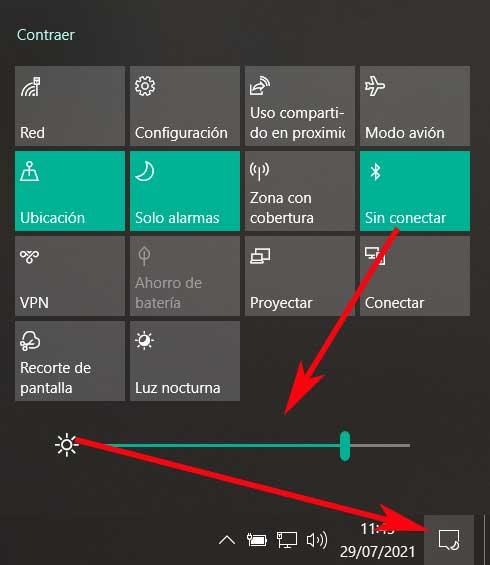
Используйте приложение «Настройки»
Наблюдения и советы этой статьи мы подготовили на основании опыта команды Microsoft Операционная система имеет мощный интегрированный инструмент, позволяющий настраивать множество параметров. На самом деле, с течением времени и версий Windows, Настройки приложения приобретает все большее значение при внесении всевозможных изменений в систему. В то же время это поможет нам достичь цели, которую мы поставили в этих строках, то есть изменить яркость экрана ПК.
Win10 BrightnessSlider: управляем яркостью монитора
Когда возникает необходимость изменить яркость на мониторе настольного компьютера, все пользователи делают это с помощью аппаратных кнопок управления изображением, с помощью которых можно также настроить также контрастность, цветовую температуру и некоторые другие параметры. Такой возможности лишены владельцы ноутбуков, и им приходится выполнять регулировки с помощью комбинации клавиш с «Fn», либо добираться к системным настройкам, спрятанным в приложении «Параметры». Давайте рассмотрим с вами самый логичный выход из данной ситуации – использование специализированной программы, позволяющей управлять яркостью монитора из области уведомлений Windows.
Win10 BrightnessSlider – изменяем яркость из панели уведомлений
В нашем обзоре мы рассмотрим небольшую бесплатную утилиту Win10 BrightnessSlider, с которой регулировку яркости экрана можно выполнить буквально в один клик мышкой. Загружаем программу с официальной страницы разработчиков на gifthub в папку на жесткий диск и запускаем (инсталляция не требуется – программа работает в портативной версии).
После запуска в системном трее у вас появится новая иконка.
![]()
Щелкнув ее мышкой, мы увидим ползунок регулировки яркости монитора.
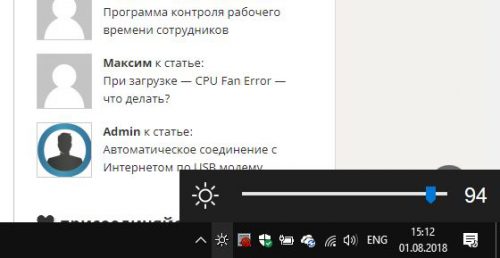
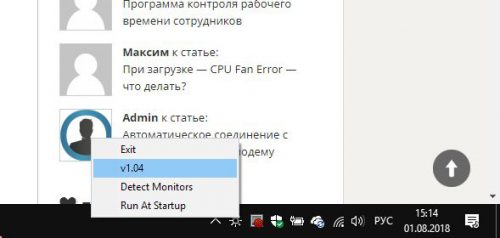
Щелчок правой кнопкой вызывает меню с дополнительными опциями:
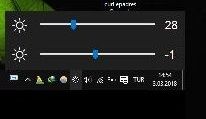
- Exit. Закрыть программу и выгрузить ее из памяти.
- V1.04. Информация о разработчиках и текущей версии.
- Detectmonitors. Функция, актуальная для пользователей, работающих в двухмониторном режиме – она позволяет определить все подключенные к этому компьютеру мониторы. После обнаружения мониторов становятся доступны раздельные слайдеры регулировки яркости для каждого из них.
- Runassetup. Запускать программу вместе с Windows.
Вместо послесловия
Три самых простых способа изменить яркость экрана в Windows 10
Не знаете, как на Windows 10 увеличить или уменьшить яркость экрана? В данной статье вы найдете ответ на свой вопрос!
Существует несколько различных вариантов изменения уровня света, разберемся с каждым из них по отдельности.
Увеличиваем яркость экрана при помощи «Центра мобильности»
- C помощью двух кнопок «Win» + «X» вызовет специальное окно;
- В открывшемся окошечке находим «Центр мобильности»;
- В этом разделе справа будет располагаться «Яркость экрана». С помощью специального ползунка настраиваем необходимую нам яркость.

Таким образом, можно достаточно легко и быстро установить необходимую нам яркость экрана Windows 10.
Регулировка яркости экрана через «Параметры» в Windows 10
Во втором способе предлагаю повысить или уменьшить освещение экрана при помощи параметров компьютера.
Для этого нужно выполнить ряд несложных действий:
- При помощи одновременного нажатия клавиш «Win» + «I» нужно открыть меню параметров виндовс. Это можно сделать и другим способом, кликнув на значок в виде шестеренки, который расположен в меню «Пуск»;
- Переходим в раздел «Система», пункт «Дисплей»;
- В открывшемся окне находим «Изменение яркости» и регулируем ползунком. Влево – уменьшаем, вправо – увеличиваем.
Таким нехитрым способом можно очень легко увеличивать или уменьшать яркость в Windows 10.
Главное — следовать всем пунктам инструкции и тогда точно не запутаетесь.
Программа BrightnessSlider
Данное приложение поможет вам устанавливать необходимое значение света прямо из панели задач. Установить эту программу можно с официального сайта, а пользоваться ей достаточно просто.
После скачки программы на ваш ПК, справа внизу появится специальный значок, который будет отвечать за яркость экрана Windows 10.
Вывод
Увеличить яркость экрана на виндовс 10 не составит никакого труда, в данной статье было представлено три самых простых способа по выполнению этой задачи.
Все методы позволяют изменить уровень яркости монитора, вам лишь остается выбрать, каким из них воспользоваться.
Используем «Центр действий» с целью корректировки уровня яркости экрана в виндовс 10
Благодаря центру действий можно изменить уровень света монитора.
Нужно лишь выполнить несколько последовательных действий:
- На панели задач нужно найти значок «Центра действий» и ЛКМ нажать на него;
- В открывшемся окне ищем пункт «Развернуть» и кликаем на него;
- Находим кнопку изменения яркости в разделе «Быстрые действия».
- Там можно будет уменьшить, или увеличить, значение света экрана.
В данном случае переключение освещения дисплея происходит «по уровням». Допустим, если значение равнялось 50%, то нажав один раз на область яркости, оно увеличится до 75%.
Меняем яркость экрана при помощи индикатора заряда батареи
На некоторых ноутбуках можно менять уровень света в разделе с зарядом батареи.
Делается это следующим образом:
- В правом нижнем углу экрана, в разделе уведомлений панели задач, нужно щелкнуть левой кнопкой мыши на значок аккумулятора;
- Благодаря этому откроется специальное окно с зарядом батареи;
- Находим раздел с настройкой яркости экрана Windows 10 и жмем на него, чтобы изменить значение на более подходящее вам.
Всего за три простых шага можно выполнить нашу задачу, не затрачивая много усилий. Но, стоит понимать, что данный метод подойдет не для всех устройств.
Источник: windows-10.net
>»>